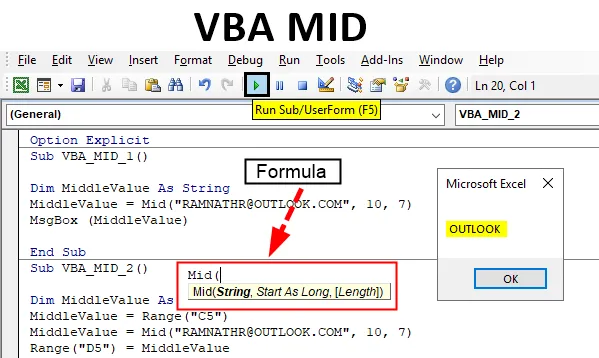
Функция MID в Excel VBA
Функция MID обычно используется для извлечения подстроки из полнотекстовой строки. Он классифицируется как переменная типа String. Функция VBA Mid позволяет извлечь среднюю часть строки из полнотекстовой строки. Строковые функции VBA не изменяют исходную строку. Обычно они возвращают новую строку в зависимости от функции, которую вы вводите в коде. Функция VBA Mid возвращает подстроку из предоставленного текста или строки.
В окне макроса VB, когда вы нажимаете или вводите CTRL + ПРОБЕЛ, появляется раскрывающееся меню VBA Intellisense, которое помогает вам в написании кода, и вы можете автозаполнять слова в редакторе VB. После ввода MID и нажатия на пробел появляется нижеприведенный синтаксис.
Синтаксис VBA MID в Excel
Синтаксис для функции VBA Mid в Excel выглядит следующим образом:
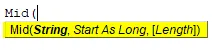
MID (строковая переменная, начальная точка, (длина))
или
MID (text_string, start_number, char_numbers)
или
Mid (string_to_search, начальная позиция, number_of_characters)
String Variable или Text string или string_to_search: Это текстовая строка, с которой вы хотите начать извлечение указанного числа символов.
Начальный номер или Начальная точка: позиция или номер символа, с которого начинается извлечение подстроки.
Примечание . Если вы введете число, превышающее количество символов в строке, будет возвращена пустая строка («»).char_numbers или Length (необязательно): количество символов для извлечения или возврата из начальной позиции.
Как использовать Excel VBA MID?
Ниже приведены различные примеры использования Mid в Excel с использованием кода VBA.
Вы можете скачать этот шаблон VBA MID Excel здесь - Шаблон VBA MID ExcelExcel VBA MID - Пример № 1
Для использования Excel VBA MID выполните следующие действия.
Шаг 1: Выберите или нажмите Visual Basic в группе «Код» на вкладке «Разработчик» или вы можете напрямую нажать сочетание клавиш Alt + F11.
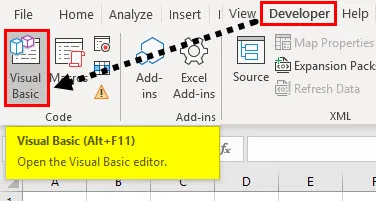
Шаг 2. Чтобы создать пустой модуль, в объектах Microsoft Excel щелкните правой кнопкой мыши лист 1 (VB_MID) и вставьте его в разделе меню, чтобы выбрать новый пустой модуль.
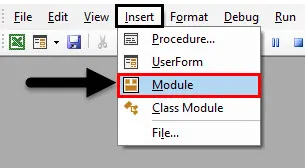
Шаг 3. Под объектами Microsoft Excel щелкните правой кнопкой мыши лист 1 (VB_MID) и вставьте его, а в разделе меню выберите «Модуль», чтобы создать новый пустой модуль.
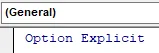
Excel VBA MID - Пример № 2
Теперь создается пустой модуль, он также называется окном кода, где вы можете начать писать коды операторов функции VBA MID.
Предположим, у меня есть слово « », и вы хотите извлечь из этого предложения домен электронной почты, то есть «OUTLOOK», с помощью макро-кода функции VB MID.
Шаг 1 : В редакторе VBA после ввода Sub у меня есть имя VBA_MID_1 ().
Код:
Sub VBA_MID_1 () End Sub

Шаг 2: Поскольку функция MID относится к переменным строкового типа, DIM (измерение) используется в коде VBA для объявления имени переменной, ее типа.
Код:
Sub VBA_MID_1 () Dim MiddleValue As String End Sub
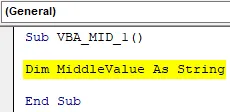
Шаг 3: После объявления переменной назначьте значение этой переменной с помощью функции MID.
Код:
Sub VBA_MID_1 () Dim MiddleValue As String MiddleValue = Mid End Sub
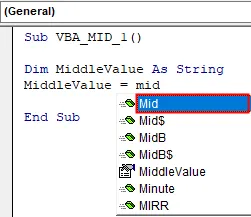
В окне макроса VB, когда вы нажимаете или вводите CTRL + ПРОБЕЛ, появляется раскрывающееся меню VBA Intellisense, которое помогает вам в написании кода, и вы можете автозаполнять слова в редакторе VB. После ввода MID нажмите клавишу пробела и появится показанный выше синтаксис.
Шаг 4: Первым параметром или аргументом является String, т.е. это текстовая строка, с которой вы хотите начать извлечение указанного количества символов. Здесь это « » при использовании аргумента строки, вы должны заключить текст в кавычки.
Начать как долго : это начальная позиция персонажа, из которой вы хотите извлечь. Здесь, в данном случае, это « 10 »
Длина: это количество символов для извлечения или возврата из начальной позиции, здесь, в данном случае, это «7»
Код:
Sub VBA_MID_1 () Dim MiddleValue As String MiddleValue = Mid (" ", 10, 7) MsgBox (MiddleValue) End Sub
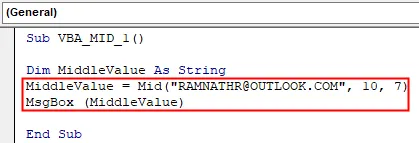
Мы завершили аргументы функции MID здесь. Теперь я хочу отобразить этот результат переменной в окне сообщения. Нажмите Ctrl + Пробел, введите Msg, в скобках можно указать имя переменной.
Шаг 5: Теперь код готов, я могу запустить его, нажав клавишу F5. Как только я это сделаю, появится всплывающее сообщение с результатом.
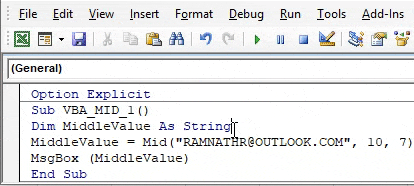
Excel VBA MID - Пример № 3
Вместо вывода, отображаемого в окне сообщения, я хочу, чтобы результаты или выходные данные отображались на листе, то есть в ячейке «D5». На рабочем листе у меня есть данные, т. Е. Идентификатор электронной почты сотрудника в ячейке «C5» , теперь я хочу извлечь из него домен электронной почты, я могу использовать функцию MID с небольшой модификацией кода.
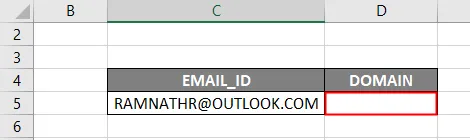
Давайте посмотрим, как это можно сделать
Шаг 1: После объявления переменной мне нужно снова ввести имя переменной и адрес ячейки полнотекстовой строки с помощью функции Range или cell.
Код:
Sub VBA_MID_2 () Dim MiddleValue As String MiddleValue = Range ("C5") End Sub
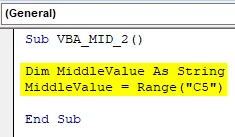
Шаг 2: Теперь мне снова нужно ввести имя переменной, применить функцию mid и ввести ее аргументы.
Код:
Sub VBA_MID_2 () Dim MiddleValue As String MiddleValue = Range ("C5") MiddleValue = Mid (" ", 10, 7) End Sub
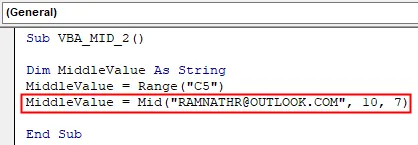
В предыдущем примере мы ввели поле сообщения для отображения результата, теперь я хочу, чтобы результат отображался в определенной ячейке на листе. Для этого мне нужно ввести диапазон или функцию ячейки для отображения результата.
Шаг 3: Давайте применим функцию диапазона, сначала нам нужно ввести функцию диапазона или ячейки, а затем ввести имя переменной, чтобы в этой конкретной ячейке («D5») появился результат.
Код:
Sub VBA_MID_2 () Dim MiddleValue As String MiddleValue = Range ("C5") MiddleValue = Mid (" ", 10, 7) Range ("D5") = MiddleValue End Sub
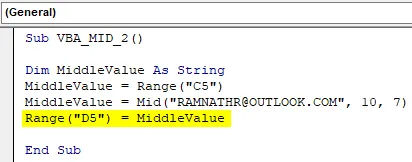
Шаг 4: Теперь код готов, я могу запустить его, нажав клавишу F5. как только я это сделаю, вы можете наблюдать выходное значение функции MID, появляющееся в ячейке «D5»
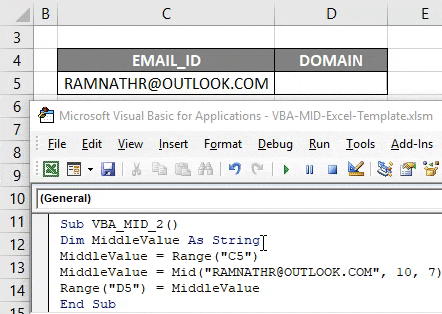
То, что нужно запомнить
- В функции Excel VBA MID аргумент Length является необязательным параметром. Если вам не удалось ввести какой-либо аргумент или проигнорировать его, функция VBA Mid возвращает все символы от предоставленной начальной позиции до конца строки.
- В функции Excel VBA MID, если аргумент начального числа больше длины текстовой строки, тогда функция MID возвращает пустую строку (нулевую длину).
- Функция mid очень важна и полезна вместе с функцией loop, так как она помогает вам просматривать по одному символу за раз из строки текста.
Рекомендуемые статьи
Это руководство по VBA MID. Здесь мы обсудим, как использовать MID в Excel, используя код VBA, а также несколько практических примеров и загружаемый шаблон Excel. Вы также можете просмотреть наши другие предлагаемые статьи -
- VBA найти и заменить
- Excel сумма по цвету
- Проверка файла VBA существует
- Excel Удалить сводную таблицу